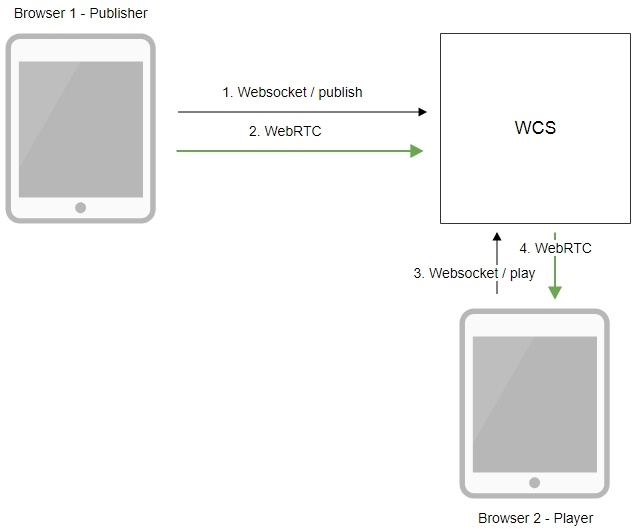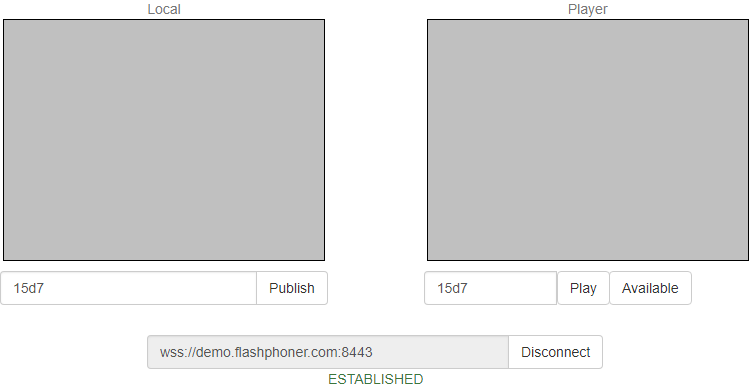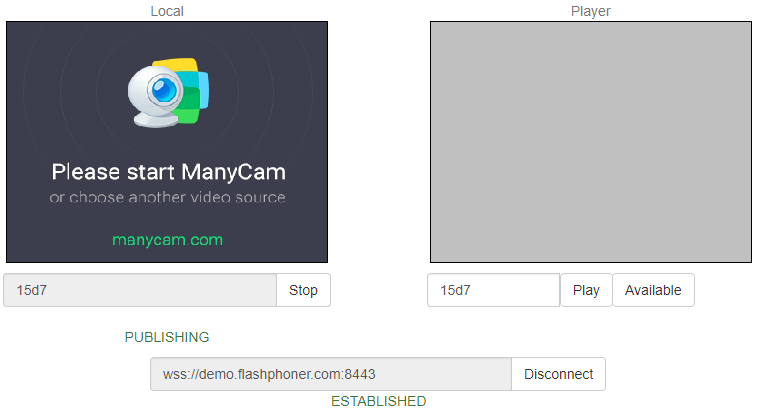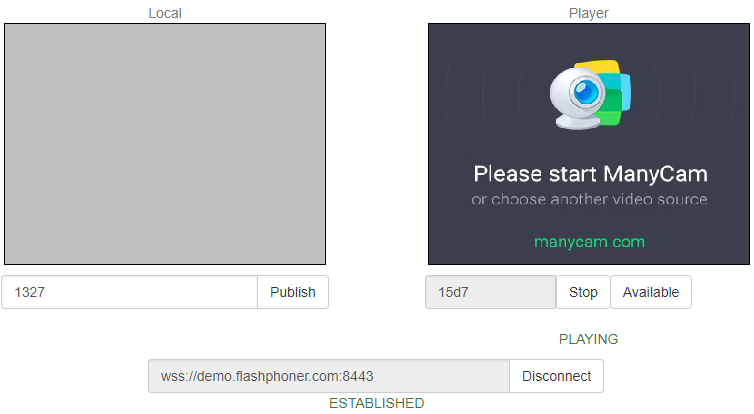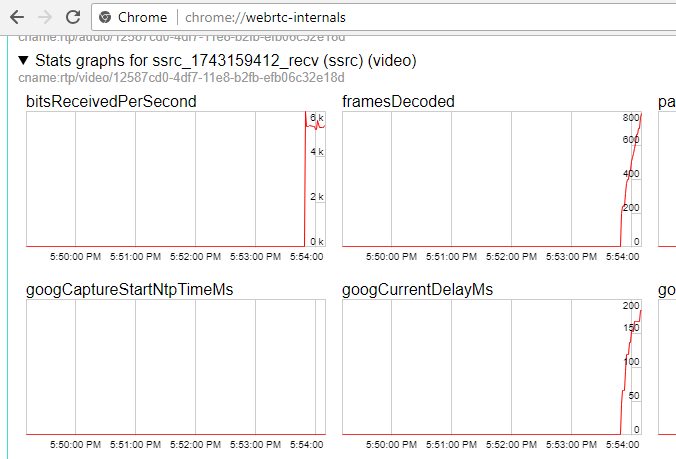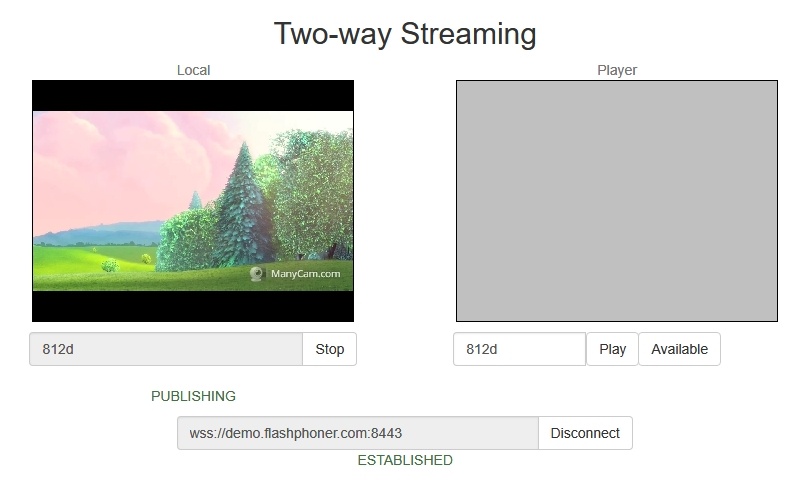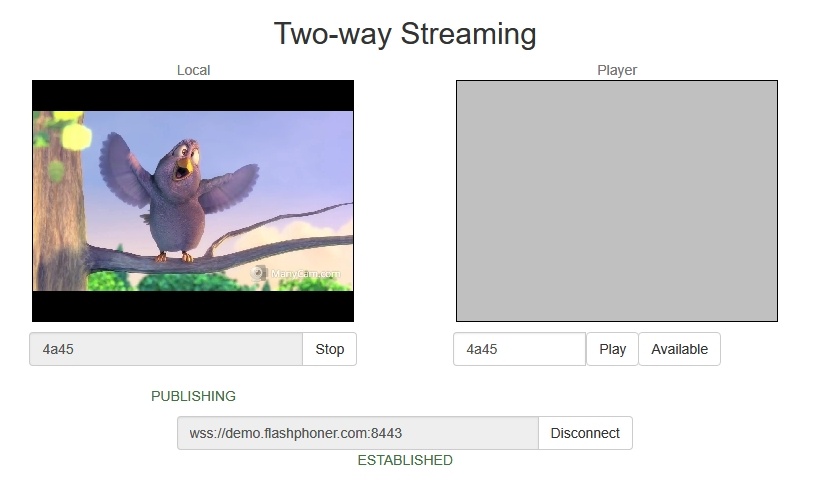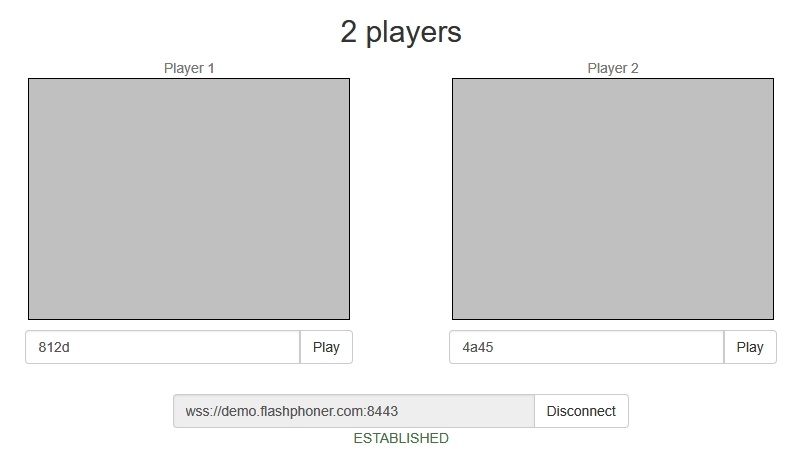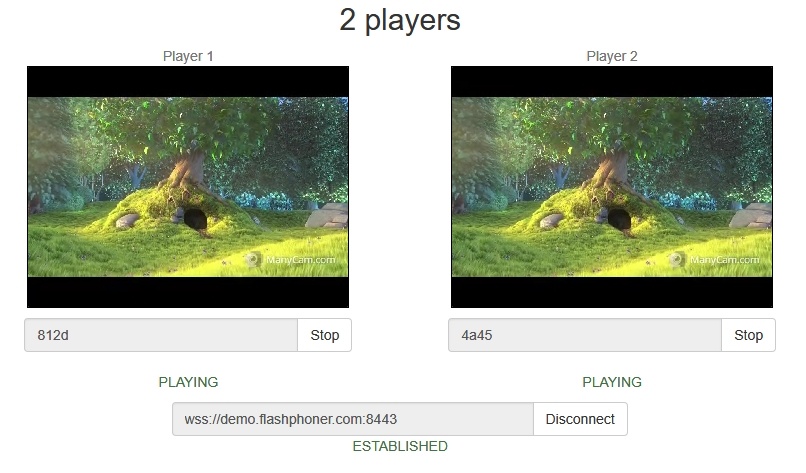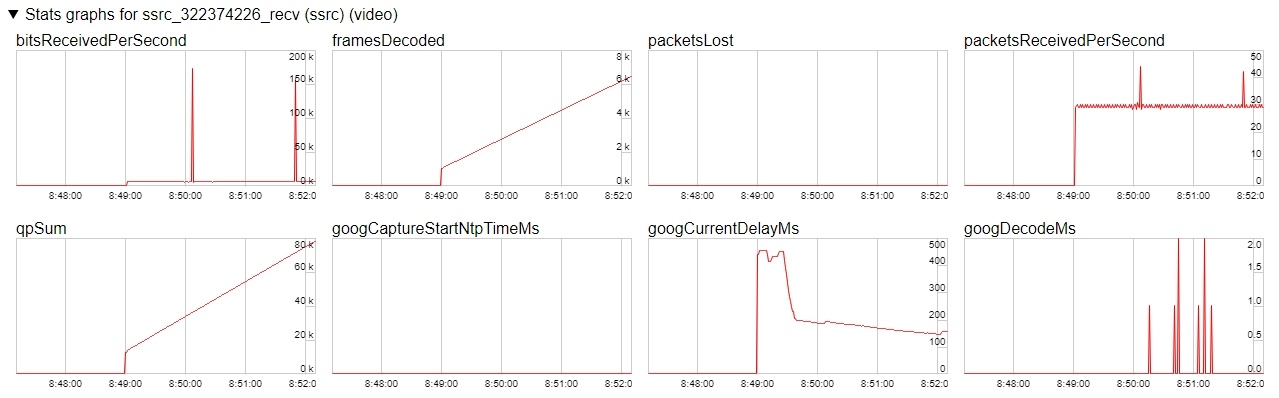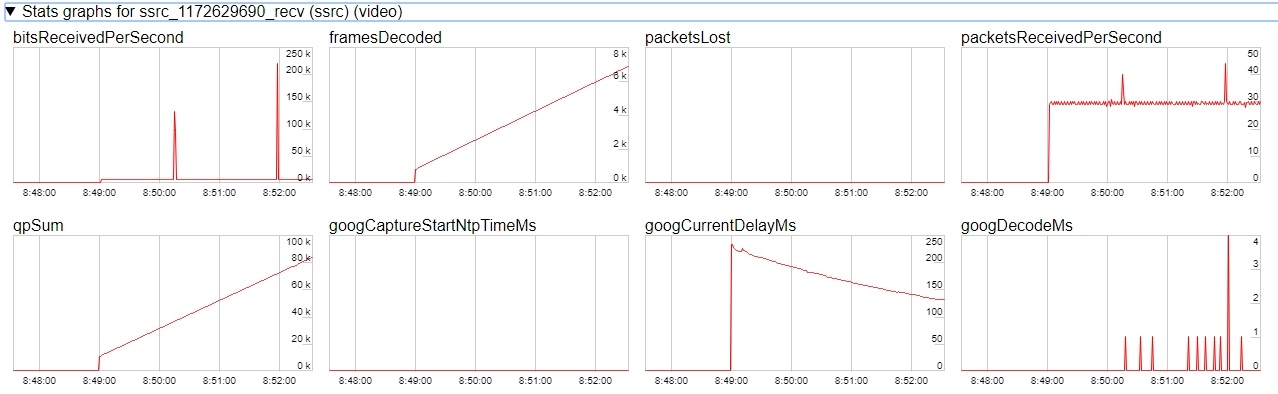Описание
Поддерживаемые платформы и браузеры
Chrome | Firefox | Safari 11 | Edge | |
|---|---|---|---|---|
Windows | + | + | + | |
Mac OS | + | + | + | |
Android | + | + | ||
iOS | - | - | + |
Схема работы
- Браузер соединяется с сервером по протоколу Websocket и отправляет команду publish.
- Браузер захватывает микрофон и камеру и отправляет WebRTC поток на сервер.
- Второй браузер устанавливает соединение также по Websocket и отправляет команду play.
- Второй браузер получает WebRTC поток и воспроизводит этот поток на странице.
Краткое руководство по тестированию
Трансляция видеопотока на сервер и воспроизведение его по WebRTC в браузере
1. Для теста используем демо-сервер demo.flashphoner.com и веб-приложение Two Way Streaming
2. Установите соединение с сервером по кнопке Connect
3. Нажмите Publish. Браузер захватывает камеру и отправляет поток на сервер.
4. Откройте Two Way Streaming в отдельном окне, нажмите Connect и укажите идентификатор потока, затем нажмите Play.
5. Графики воспроизведения chrome://webrtc-internals
Последовательность выполнения операций (Call flow)
Ниже описана последовательность вызовов при использовании примера Two Way Streaming для воспроизведения потока
1. Установка соединения с сервером.
Flashphoner.createSession(); code
Flashphoner.createSession({urlServer: url}).on(SESSION_STATUS.ESTABLISHED, function (session) {
setStatus("#connectStatus", session.status());
onConnected(session);
}).on(SESSION_STATUS.DISCONNECTED, function () {
setStatus("#connectStatus", SESSION_STATUS.DISCONNECTED);
onDisconnected();
}).on(SESSION_STATUS.FAILED, function () {
setStatus("#connectStatus", SESSION_STATUS.FAILED);
onDisconnected();
});
2. Получение от сервера события, подтверждающего успешное соединение.
ConnectionStatusEvent ESTABLISHED code
Flashphoner.createSession({urlServer: url}).on(SESSION_STATUS.ESTABLISHED, function (session) {
setStatus("#connectStatus", session.status());
onConnected(session);
}).on(SESSION_STATUS.DISCONNECTED, function () {
...
}).on(SESSION_STATUS.FAILED, function () {
...
});
3. Воспроизведение потока.
stream.play(); code
session.createStream({
name: streamName,
display: remoteVideo
...
}).play();
4. Получение от сервера события, подтверждающего успешное воспроизведение потока.
StreamStatusEvent, статус PLAYING code
session.createStream({
name: streamName,
display: remoteVideo
}).on(STREAM_STATUS.PENDING, function(stream) {
...
}).on(STREAM_STATUS.PLAYING, function (stream) {
setStatus("#playStatus", stream.status());
onPlaying(stream);
}).on(STREAM_STATUS.STOPPED, function () {
...
}).on(STREAM_STATUS.FAILED, function (stream) {
...
}).play();
5. Прием аудио-видео потока по WebRTC
6. Остановка воспроизведения потока.
stream.stop(); code
function onPlaying(stream) {
$("#playBtn").text("Stop").off('click').click(function () {
$(this).prop('disabled', true);
stream.stop();
}).prop('disabled', false);
$("#playInfo").text("");
}
7. Получение от сервера события, подтверждающего остановку воспроизведения потока.
StreamStatusEvent, статус STOPPED code
session.createStream({
name: streamName,
display: remoteVideo
}).on(STREAM_STATUS.PENDING, function(stream) {
...
}).on(STREAM_STATUS.PLAYING, function (stream) {
...
}).on(STREAM_STATUS.STOPPED, function () {
setStatus("#playStatus", STREAM_STATUS.STOPPED);
onStopped();
}).on(STREAM_STATUS.FAILED, function (stream) {
...
}).play();
Воспроизведение двух и более потоков на одной странице
WCS предоставляет возможность воспроизведения двух и более потоков на одной странице. С точки зрения схемы работы и последовательности выполнения операций воспроизведение любого числа потоков не отличается от воспроизведения одного.
1. Для теста используем:
- демо-сервер demo.flashphoner.com;
- веб-приложение Two Way Streaming для публикации потоков
- веб-приложение 2 Players для воспроизведения потоков
2. Откройте веб-приложение Two Way Streaming, нажмите Connect, затем Publish. Скопируйте идентификатор первого потока из окна Play:
3. В другой вкладке откройте веб-приложение Two Way Streaming, нажмите Connect, затем Publish. Скопируйте идентификатор второго потока из окна Play:
4. Откройте веб-приложение 2 Players, укажите идентификаторы первого (слева) и второго (справа) потоков:
5. Нажмите Play под правым и левым окнами плеера:
6. Графики chrome://webrtc-internals для первого потока:
7. Графики chrome://webrtc-internals для второго потока:
Автозапуск воспроизведения
Примеры Player и Embed Player поддерживают автозапуск воспроизведения при помощи параметра
autoplay=true
например
https://hostname:8888/embed_player?urlServer=wss://hostname:8443&streamName=stream1&autoplay=true&mediaProviders=WebRTC
Здесь
- hostname - имя WCS-сервера
- stream1 - имя потока на сервере
Особенности автозапуска воспроизведения в браузерах
Chrome
В последних версиях браузера Chrome (71 и выше) была изменена политика автозапуска воспроизведения контента на веб-страницах. Теперь для запуска воспроизведения видео необходимо, чтобы пользователь совершил какое-либо действие, например, нажатие на кнопку.
Это изменение влияет на создание аудиоконтекста, который необходим, чтобы работала регулировка громкости. Согласно новой политике, создание аудиоконтекста также требует действия от пользователя.
В связи с этим, в Chrome 71, а также в других браузерах на базе Chromium, поддерживающих изменение политики автозапуска, видео при автозапуске может проигрываться без звука. Для того, чтобы включить звук, пользователь должен переместить регулятор громкости в окне Embed Player.
Существует способ обойти данное ограничение, не требующий действий от пользователя. Для этого необходимо на веб-страницу плеера добавить код
<iframe src="silence.mp3" allow="autoplay" id="audio" style="display:none"></iframe>
и разместить в одном каталоге со страницей файл silence.mp3, содержащий 0.25 секунды тишины.
В этом случае при загрузке страницы будет воспроизведена тишина, после чего можно будет создавать аудиоконтекст и играть видео со звуком.
iOS Safari
Автозапуск воспроизведения работает, начиная с iOS 12.2. При этом политика автозапуска, как и в Chrome, требует, чтобы пользователь переместил регулятор громкости для воспроизведения звука.
В версиях iOS 12.2-12.3 звук может не начать воспроизводиться и при движении регулятора громкости. В таких случаях необходимо повторно запустить воспроизведение видео, не обновляя страницу.
При включенном Low Power Mode автозапуск воспроизведения в iOS Safari не работает.
Тонкая настройка воспроизведения звука в iOS Safari
В случае воспроизведения и последующей публикации видео на одной странице (например, видеочат) в iOS Safari уровень звука для проигрываемого потока может меняться. Избежать этого можно двумя способами:
1. Запрашивать доступ к медиаустройствам при создании сессии перед проигрыванием
Flashphoner.createSession({urlServer: url}).on(SESSION_STATUS.ESTABLISHED, function (session) {
...
if (Browser.isSafariWebRTC() && Browser.isiOS() && Flashphoner.getMediaProviders()[0] === "WebRTC") {
Flashphoner.playFirstVideo(localVideo, true, PRELOADER_URL).then(function () {
Flashphoner.getMediaAccess(null, localVideo).then(function (disp) {
});
});
}
...
});
2. Через 1-1.5 секунды после получения статуса потока PLAYING, отключить и снова включить звук и/или видео
session.createStream({
name: streamName,
display: remoteVideo
}).on(STREAM_STATUS.PENDING, function (stream) {
...
}).on(STREAM_STATUS.PLAYING, function (stream) {
setStatus("#playStatus", stream.status());
onPlaying(stream);
if (Browser.isSafariWebRTC() && Browser.isiOS() && Flashphoner.getMediaProviders()[0] === "WebRTC") {
setTimeout(function () {
muteVideo();
unmuteVideo();
}, 1500);
}
...
}).play();
Известные проблемы
1. Возможный баг в браузере Safari на iOS приводит к фризам при воспроизведении WebRTC
Симптомы: останавливается воспроизведение видео, звуковая дорожка при этом может продолжать играть, для восстановления требуется перезагрузка страницы либо перезапуск браузера.
Решение:
а) включить транскодер на сервере, указав в файле flashphoner.properties
disable_streaming_proxy=true
б) при воспроизведении потока с iOS Safari явно указать ширину и высоту, например:
session.createStream({constraints:{audio:true,video:{width:320,height:240}}}).play();
2. При публикации потока по RTMP и воспроизведении в браузере по WebRTC вместо аудиокодека Opus используется PCMU
Симптомы: в chrome://webrtc-internals отображается кодек PCMU
Решение: отключить алгоритм избегания транскодинга (Avoid Transcoding Alhorithm) при помощи опции в файле flashphoner.properties
disable_rtc_avoid_transcoding_alg=true
3. При публикации потока при помощи Flash Streaming, воспроизведении этого потока в iOS Safari по WebRTC и одновременной публикации потока по WebRTC из Safari перестает воспроизводиться звук.
Симптомы:
а) Публикация потока stream1 из приложения Flash Streaming в браузере Chrome под Windows
б) Воспроизведение потока stream1 на iOS Safari в приложении Two Way Streaming. Звук и видео воспроизводятся нормально.
в) Публикация потока из iOS Safari в приложении Two Way Streaming. Воспроизведение звука пропадает.
г) Остановка публикации в iOS Safari. Воспроизведение звука восстанавливается.
Решение: отключить алгоритм избегания транскодинга (Avoid Transcoding Alhorithm) на сервере при помощи опции в файле flashphoner.properties
disable_rtc_avoid_transcoding_alg=true
4. При публикации потока по RTMP и отключении Keep Alive для всех протоколов воспроизведение в браузере по WebRTC останавливается по истечению WebSocket-таймаута
Симптомы: при публикации потока по RTMP воспроизведение в браузере по WebRTC останавливается без явного указания ошибки
Решение: если Keep Alive отключен для всех протоколов при помощи настройки в файле flashphoner.properties
keep_alive.algorithm=NONE
необходимо также отключить таймаут на чтение WebSocket настройкой
ws_read_socket_timeout=false
5. Кодек G722 не работает в браузере Edge
Симптомы: поток со звуком G722 не воспроизводится в браузере Edge или воспроизводится без звука, с фризами
Решение: использовать другой кодек или другой браузер. В случае, если использование другого браузера невозможно, исключить кодек G722 при помощи настройки
codecs_exclude_streaming=g722,telephone-event
6. Некоторые браузеры, основанные на Chromium, например Opera, Yandex, в зависимости от версии и ОС не поддерживают кодек H264
Симптомы: не работает публикация, не работает воспроизведение частично (только звук) или полностью при трансляции WebRTC потока H264
Решение: разрешить поддержку vp8 на стороне сервера
codecs=opus,...,h264,vp8,...
исключить H264 для трансляции или воспроизведения на стороне клиента
publishStream = session.createStream({
...
stripCodecs: "h264,H264"
}).on(STREAM_STATUS.PUBLISHING, function (publishStream) {
...
});
publishStream.publish();
Необходимо отметить, что при трансляции H264 потока и воспроизведении его как VP8 на сервере включается транскодинг.
7. Если в настройках браузера Chrome 71 и выше для сайта разрешен Flash, при воспроизведении по WebRTC в консоль браузера может выводиться ошибка "Cross-origin content must have visible size large than 400 x 300 pixels, or it will be blocked"
Симптомы: при воспроизведении по WebRTC в консоль браузера Chrome выводится сообщение "Cross-origin content must have visible size large than 400 x 300 pixels, or it will be blocked", при этом воспроизведение работает
Решение: использовать WebSDK без поддержки Flash
flashphoner-no-flash.js